安装配置C编译器
1. 下载MinGW-m64
在Windows环境下编译C代码,自然离不开MinGW,而MinGW也有还几个选择,比如,仅支持32bit的MinGW,支持32bit和64bit的MinGW-m64,还有TDM-gcc(据说也是基于MinGW-m64的非官方维护版本)。见贤思齐,自然要选择MinGW-m64了。安装程序下载地址:
MinGW-w64 - for 32 and 64 bit Windows
2. 安装过程
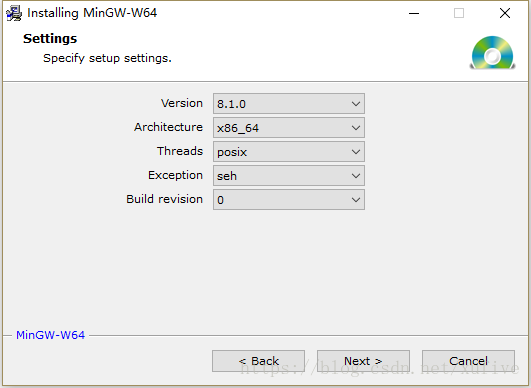
安装的时候,根据硬件架构选择合适的架构选项(我选择x86-64),线程选择posix(启用 C11多线程功能),异常模型选择SEH,其他就是用默认选择吧。因为是在线安装,安装过程非常漫长。
关于线程选择,也有人说,如果没有跨平台编译需求,就选win32,如果有的话选posix
3. 环境变量设置
安装完成后,需要将MinGW-m64的安装路径下的bin文件夹添加到系统的环境变量path中。

改造 Notepad++
1. 安装NppExec插件
如果NotePad++已经安装了NppExec插件,这一步可以省略。如果没有该插件,有两种方式可以安装它:
点击菜单操作:插件——>Plugin Manager——>show Plugin Manager——>安装NppExec插件
如果找不到Plugin Manager,则直接下载NppExec插件,解压后将NppExec.dll移动到NppExec文件夹内,然后将NppExec文件夹放置到NotePad++安装目录下的plugins文件夹内
2. 添加命令
编译命令
点击运行——>运行菜单,输入:
cmd /k gcc -o "$(CURRENT_DIRECTORY)/$(NAME_PART).exe" "$(CURRENT_DIRECTORY)/$(FILE_NAME)" & PAUSE & EXIT
将该命令命名为 gcc Compile,快捷键定义为Ctr + Alt + F5
运行命令
点击运行——>运行菜单,输入:
cmd /k (CURRENTDIRECTORY)/$(NAMEPART).exe(FULL_CURRENT_PATH)
将该命令命名为 gcc Run,快捷键定义为Ctr + Alt + F6
编译+运行命令
点击运行——>运行菜单,输入:
cmd /k gcc -o "$(CURRENT_DIRECTORY)/$(NAME_PART).exe" "$(CURRENT_DIRECTORY)/$(FILE_NAME)" & PAUSE & cmd /k (CURRENTDIRECTORY)/$(NAMEPART).exe(FULL_CURRENT_PATH)
将该命令命名为 gcc C+R,快捷键定义为Ctr + Alt + F9
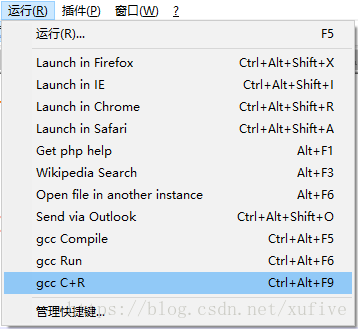
补充:如果遇到以下错误,就是目录没设置好,请注意上面设置的路径即可
gcc: error: 2.exe”: No such file or directory gcc: error: “C:/Users/shenfuhui/Desktopnew: Invalid argument gcc: error: 2.txt”: No such file or directory gcc: fatal error: no input files compilation terminated. 请按任意键继续
mingw下用gcc编译c文件出现no such file or directory解决方法
c文件直接拖进cmd时地址是对的,但gcc不认空格,所以要把路径当做所有空格都去掉或改成“—”,这样它就能直接发现文件了,这时在cmd中编写:gcc F:/new.c -o F:/new.exe ,就会出现new.exe编译文件,然后直接运行就出结果了
武林网小编补充:所以大家在安装的过程中,不要放到有空格的目录中,尤其是需要避开"program files"这样的目录中,直接d:/根目录里面就可以了。
新闻热点
疑难解答